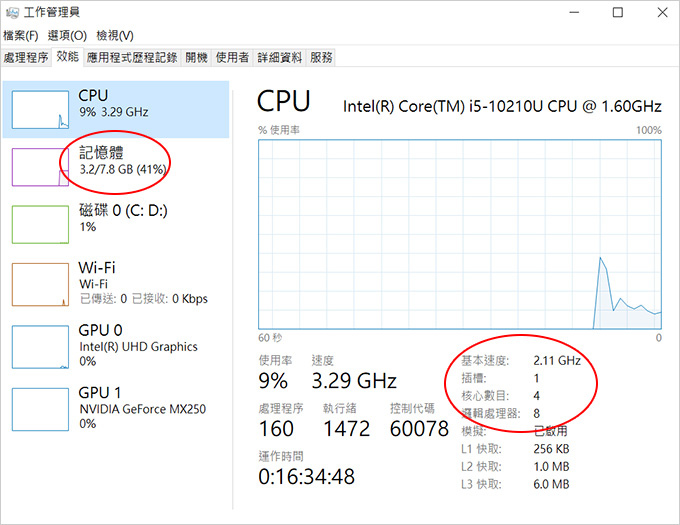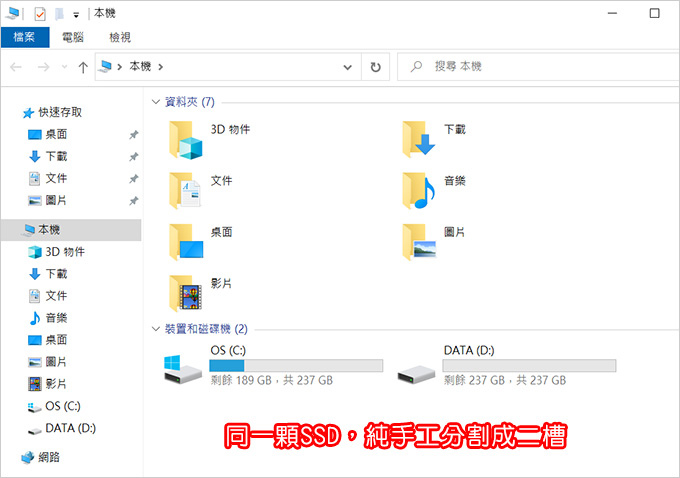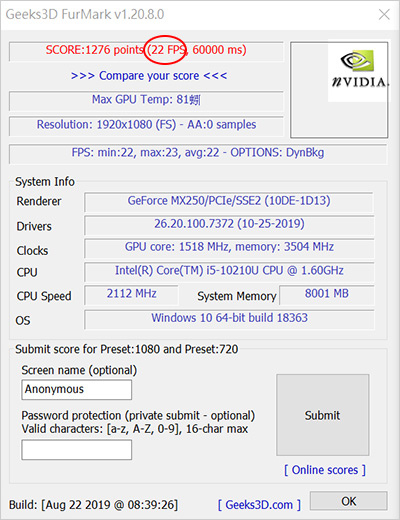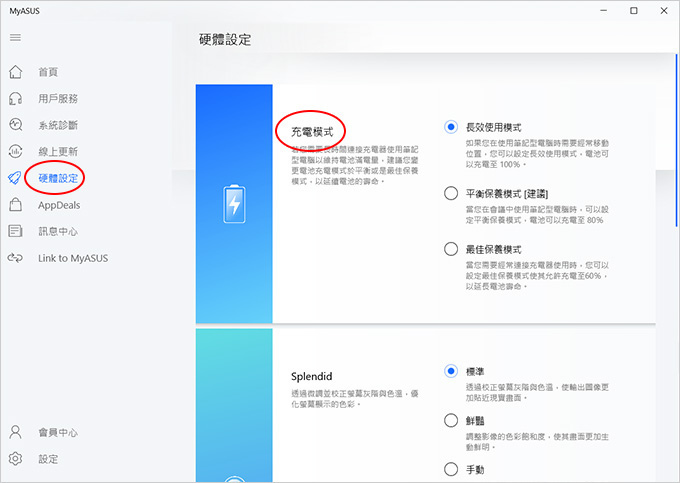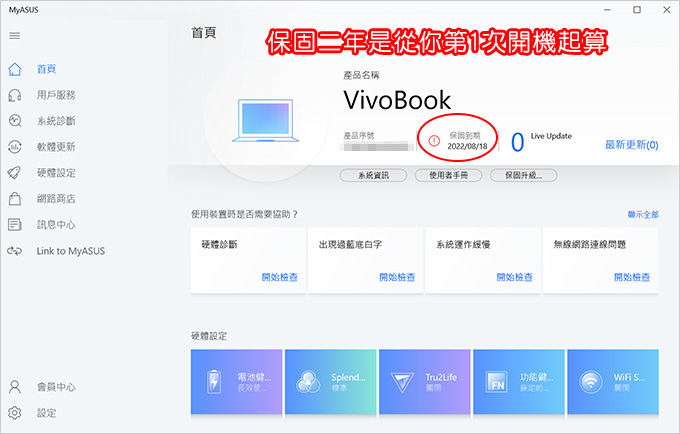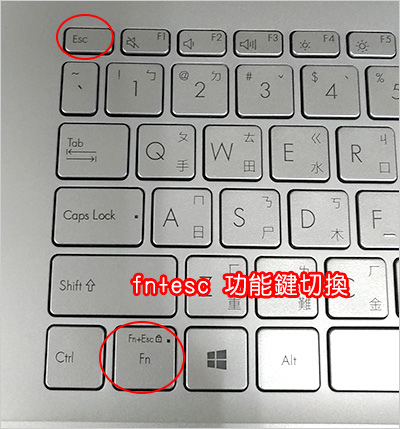客戶來詢問:
我的需求主要是上網、看劇、輕量文書、偶爾使用PS修圖、電繪,沒有玩遊戲。考量各種需求和預算,選了這一台ASUS Vivobook
S433FL。
有獨顯、8g記憶體、512ssd重要的部分,外觀也剛好是個人想要的白色筆電。
想詢問這台螢幕品質如何?評價如何?
---------------------------------------
嘉豐回覆:
大品牌的文書機品質都還可以,目前是2020年,只要規格有達標,以文書機來說就是i5+8G+SSD,基本上你隨便挑一台都可以,都有窄邊框而且都有輕薄設計。
至於評價如何?筆電一個型號出來差不多只賣二季(半年),所以你只能看品牌,只是是大品牌的筆電我都覺得ok,如果希望維修保固比較方便一點,那我會建議買國產品牌。
文書型的筆電最常見的問題有3個:
1. 原裝記憶體4G夠用嗎?
最後客戶選擇的是ASUS Vivobook S433FL 14吋窄邊筆電。
第10代i5-10210U
+8G+512G SSD+MX 250,這個規格沒問題。
不過有一點我要講,文書機其實不需要獨顯,因為有跟沒有差不多,以本台來說看似有獨顯MX250,但你如果真的要玩3D遊戲或跑3D繪圖,基本上會Lag到不行。但你也不要怪筆電效能不夠,這一台本來就是文書機,不是讓你跑3D遊戲或3D繪圖啊。
問:那我只是2D繪圖可以嗎?
答:2D繪圖就沒問題,但2D繪圖有內顯就夠了,根本不需要用到獨顯。
對了,以繪圖需求來說,14吋螢幕真的太小了,如果是在家繪圖的話,建議你可能還需要外接一個大螢幕及無線鍵鼠組,這樣肯定會更好。
這一台筆電有原廠側包及滑鼠,變壓器是豆腐干設計(很好),市價約29900元。
▲鍵盤有背光,無光碟機,無RJ-45網孔、無9宮數字鍵。
現在這種超經薄型的筆電一定是沒有光碟機,也沒有網路孔。
如果有需要光碟機請加購USB外接式光碟機
如果只有線網路,沒有WIFI怎麼辦?請加購一WIFI迷你路由器即可。
▲虛擬數字鍵盤(NumberPad),觸控板或數字鍵 可以自行切換
筆電規格:
型 號:ASUS VivoBook S14 S433FL-0098W10210U 幻彩白
螢 幕:14" FHD 螢幕 四邊窄邊框設計
處理器:Intel i5-10210U 1.6 GHz
記憶體:8GB DDR4 on board
硬 碟:512GB M.2 NVMe PCIe SSD
獨 顯:Nvidia MX250 2G獨顯
網 路:Wi-Fi 6(Gig+)(802.11ax)+Bluetooth 5.0 (Dual band) 2*2
光碟機:無
重 量:1.4kg
其 他:含背光KB、USB3.1 Type
C、HDMI
系 統:Windows 10 家用版64位元
本文這一台是Vivobook系列 2020年7月新款,適合文書上網需求的使用者,記憶體原裝8G,單碟512G SSD,這樣筆電買來就不需要再升級了,而且單碟也比較省電,缺點是沒有包包、沒有滑鼠。
ASUS S433FL 有四種顏色:搖滾黑、主旋綠、魔力紅、幻彩白
1x HDMI 1.4
1x 3.5mm Combo Audio Jack
1x Headphone out
2x USB 2.0 Type-A
1x USB 3.2 Gen 1 Type-A
1x USB 3.2 Gen 1 Type-C//Micro SD card reader"
▲CPU i5-10210U(4核8緒),記憶體原裝8G
文書機I5是一定要的,筆電是你自己在用,請不要為難你自己。
再來原裝記憶體8G,這樣很好,你就不用再考慮升級記憶體了。
常有人問:要買I5或I7?
我的建議是,像這種輕薄型的文書機,如果您的需求也是文書上網,那你買I5或I7真的感覺不太出來,我會比較建議I5,為何?因為I5風切聲真的會比較小聲一點。
有網友問:第八代i5跟第十代i5有什麼差別?
答:i5-8265U(4核8緒)1.60 GHz(↑3.90 GHz),
i5-10210U (4核8緒)1.60 GHz(↑4.20 GHz),
其實只有最大超頻不同,其他都一樣。(說明)
以文書需求來說,你買第八代或第十代真的沒差,但你買第十代i5,你的奇摩子肯定會更好一點,無價。
▲intel 512GB M.2
PCIe with 32GB Intel Optane Memory
原裝只有一個C槽,我手動分割成二槽(一半一半),如何分割硬碟請參考(這裡)。
以文書功能來說,512G 肯定夠用,只有單顆SSD的優點是省電,缺點就是要注意一下您的檔案多寡,以512G來說,分割成二槽,D槽大約只有237GB,也就是說,您的個人檔案一定要在237G以內。
常見問題:文書需求,存照片,單碟還是雙碟呢?
▲顯卡MX250-2G,FPS約22幀
以玩3D遊戲來說,FPS最少要30幀以上才不會LAG,也就是說這一台你玩玩2D遊戲,例如LOL就還OK,但你玩3D的WOW就會很吃力了。
其實你買這一台就是文書機,2D繪圖也OK,但記憶體最少要升級到8G才行,3D遊戲或3D繪圖這一台不適合,請參考這一篇:文書型筆電拿來玩3D遊戲,可以嗎?
MyASUS控制程式→硬體設定→充電模式
有客戶詢問為什麼充電只能充電80%,不是100%,就是在這邊設定的。請參考:MyASUS 控制程式
▲功能鍵可以切換,您可以自行設定要不要按FN,這個功能我覺得非常好用。
總結:
如果您想要買一台14吋的文書型筆電,希望輕薄、窄邊框、有質感,單碟,白色,預算3萬以內,那本台ASUS Vivobook S433FL就可以考慮,市價約29900元。
特別是喜歡白色的使用者,這一台的白色非常好看,非常適合女生。
很多人常常會問:明明規格都一樣,為何價格差那麼多?
答:規格一樣,但從廠牌、系列、型號其實都不一樣,當然會有價差,筆電的質感,你從規格上看不出來,但可以從價格上看出來。越貴的筆電,質感越好。
當然啦,是不是越貴的筆電越耐用? 這個還真的不一定,看人品,看情況。
好,本文就講到這裡。
補充:
筆電原裝有含win10正版(永久使用),但不含office,因此如果有需要微軟的office,一般都是加購一套office 2019家用版。我要提醒一下,建議買彩盒版,有一種「環保版」也是正版,會比較便宜,但我比較不建議環保版,因為需要另外申請啟動序號。
其他的筆電相關問題,請參考:筆電懶人專用包
_______________________________
◎ 站長資訊:嘉豐電腦